TTEP.CN > 故障 >
如何查找Mac隐藏壁纸 Mac隐藏壁纸查找教程方法
如何查找Mac隐藏壁纸 Mac隐藏壁纸查找教程方法 我们的生活中越来越离不开电脑,但在使用电脑的过程中总会遇到各种各样的问题。TTEP致力于给电脑小白朋友们介绍一些简单常用问题的解决方法,这次给大家介绍的是Mac隐藏壁纸查找教程方法。
第一步:前往文件路径查找界面,可以使用快捷键在桌面按下组合键 Command+Shift+G,如下图所示
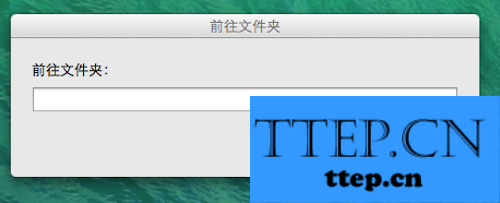
第二步:在输入框输入/Library/Screen Savers/Default Collections/,如下图所示:
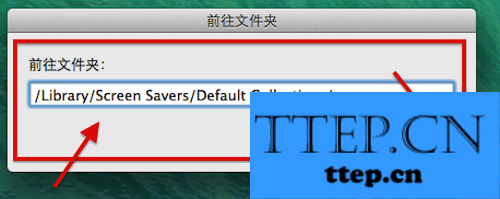
第三步:进入查找的文件夹,总共有四个文件夹,如图所示:
第四步:进入名字为1—National开头的文件夹,点击进去后如下图所示:
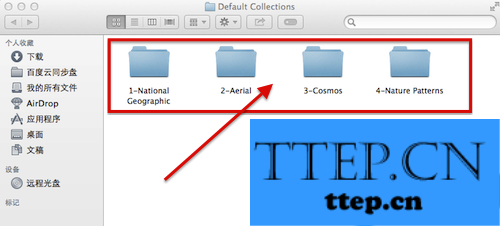
第五步:这就是用户Mac电脑中隐藏的壁纸,用户可以复制出来,以方便随时运用。
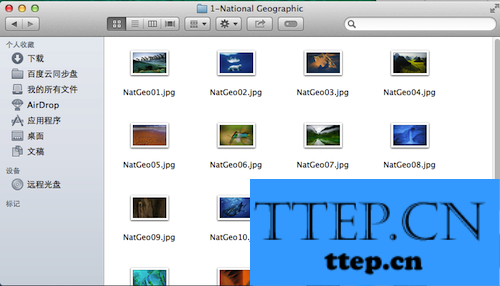
以上就是为您介绍的Mac隐藏壁纸查找教程方法,有兴趣的朋友可以试试以上方法,这些方法简单容易上手,希望对解决大家的问题有一定的帮助。
第一步:前往文件路径查找界面,可以使用快捷键在桌面按下组合键 Command+Shift+G,如下图所示
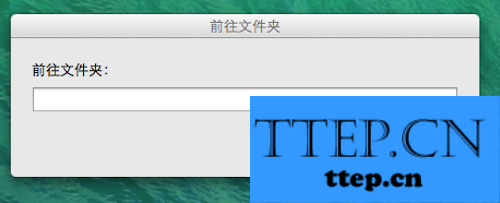
第二步:在输入框输入/Library/Screen Savers/Default Collections/,如下图所示:
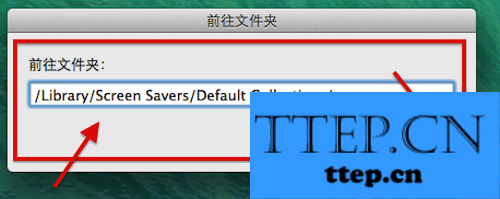
第三步:进入查找的文件夹,总共有四个文件夹,如图所示:
第四步:进入名字为1—National开头的文件夹,点击进去后如下图所示:
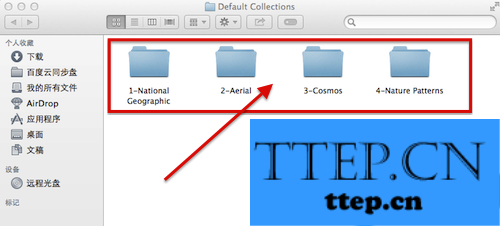
第五步:这就是用户Mac电脑中隐藏的壁纸,用户可以复制出来,以方便随时运用。
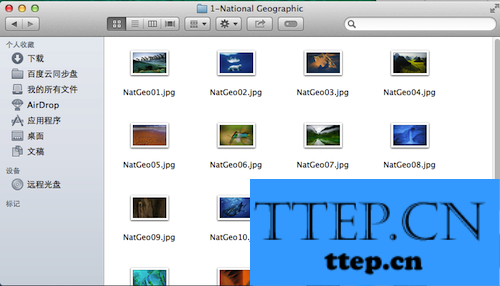
以上就是为您介绍的Mac隐藏壁纸查找教程方法,有兴趣的朋友可以试试以上方法,这些方法简单容易上手,希望对解决大家的问题有一定的帮助。
- 上一篇:Mac应用程序失去响应怎么办 mac如何强制退出程序教程方法
- 下一篇:没有了
- 最近发表
- 赞助商链接
